Os enseñamos a poner filtros al vídeo en tiempo real, una buena forma de decorar vuestros vídeos para después compartirlos.

Hoy os vamos a enseñar a poner filtros al vídeo en tiempo real. Es decir, que vamos a poder grabar al momento con el filtro que nosotros queramos. Además, podremos añadir un memoji o animoji.
Con iOS 12, llegó la posibilidad de poder crear nuestros propios memojis. Una novedad que sin duda ha despertado bastante interés en todos los usuarios que tienen la posibilidad de poder utilizarlos. Con esto, podremos crear un memoji que se asemeje a nosotros y crear vídeos a partir de ello.
Nosotros os vamos a explicar cómo poner un filtro a ese vídeo que vamos a grabar. Añadiendo si queremos el animoji o no.
Cómo poner filtros al vídeo en tiempo real
Lo que debemos hacer es irnos a cualquier conversación de iMessage que tengamos o en la cual queramos crear este vídeo. Una vez estemos aquí, debemos pulsar sobre el icono de la cámara. Este aparece en la parte de abajo a la izquierda.
Cuando pulsemos, se nos abrirá la cámara. Esta cámara es muy similar a la de iOS, por lo que no vamos a tener pérdida. Ahora que ya la tenemos abierta, pulsamos sobre la pestaña de «Vídeo» y seguidamente en el icono que os mostramos en la siguiente imagen…
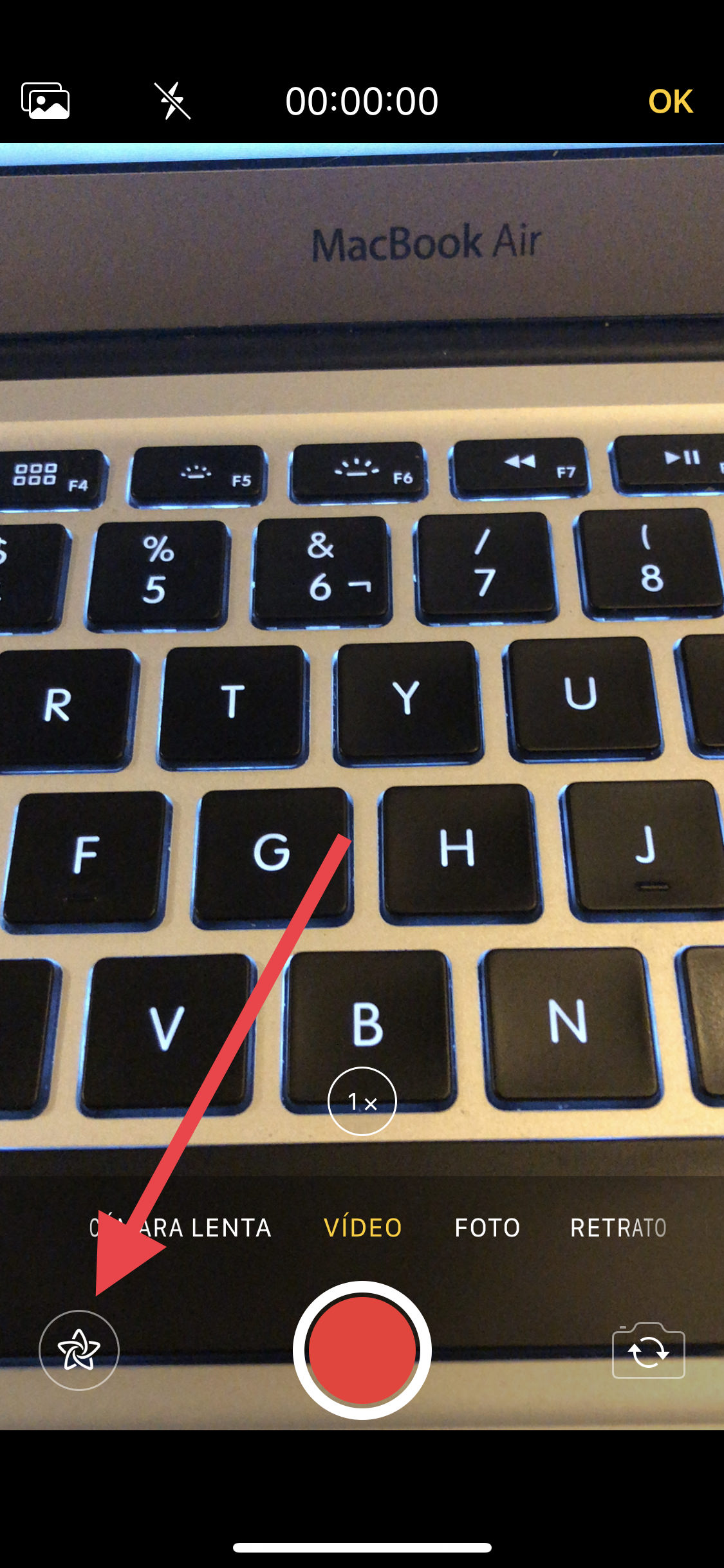
Aquí veremos que nos aparecen diferentes opciones. Una de ellas es la de los animojis, que es el icono del mono. Podemos pulsar sobre este icono para grabar el vídeo con un animoji o irnos directamente al apartado de los filtros. Por lo que pulsamos sobre el botón que os mostramos en esta imagen…
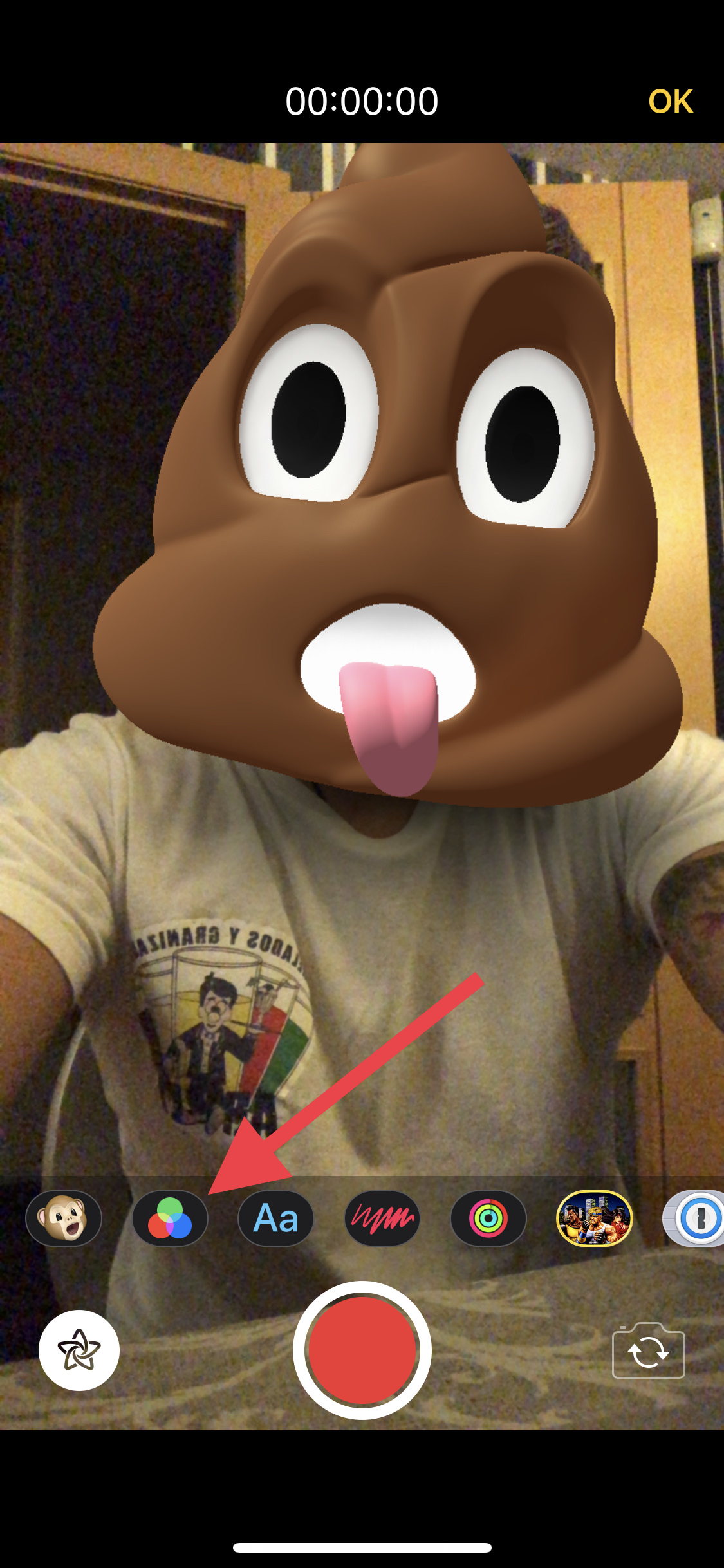
Ya podemos grabar nuestro vídeo con el filtro que nosotros queramos. Lo cierto es que hay varios y son bastante buenos. Si ya tenemos el vídeo grabado, lo enviamos y una vez enviado, podremos guardarlos para compartirlo donde queramos.
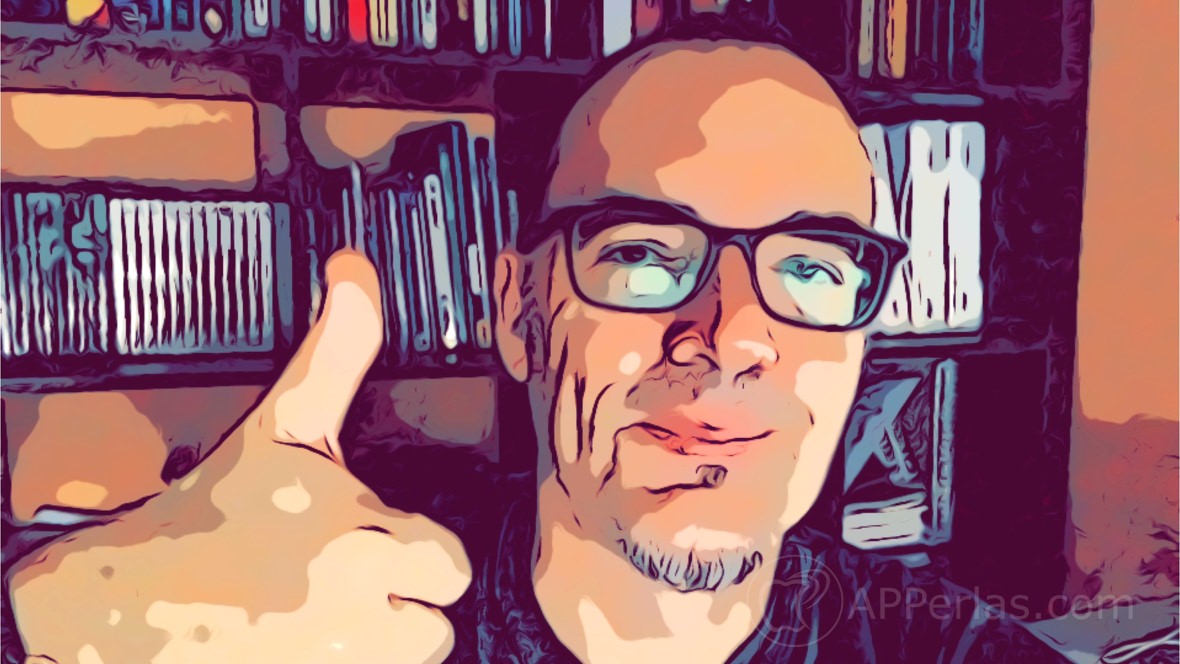
Además, os dejamos a continuación un vídeo en el que os explicamos claramente esta función. Sobretodo la de grabar un vídeo utilizando un memoji.
Vídeo en el cual explicamos como poner un memoji para grabar un vídeo:
Si queréis añadir el filtro a un vídeo con un Memoji o Animoji, seguid los pasos del vídeo y en el minuto 1:27, antes de darle a grabar, aplicar el filtro como os hemos explicado antes:
¡¡¡Saludos!!!
Apasionado del mundo Apple. Me gusta compartir y enseñar mis conocimientos en este mundo 2.0